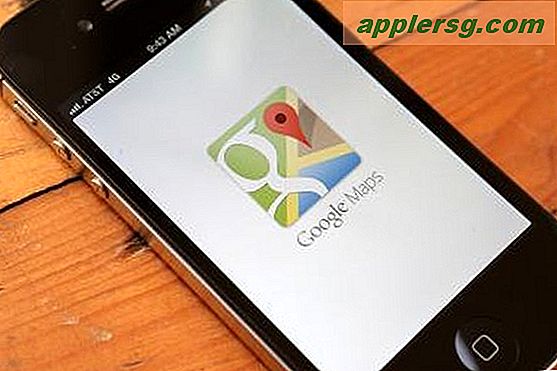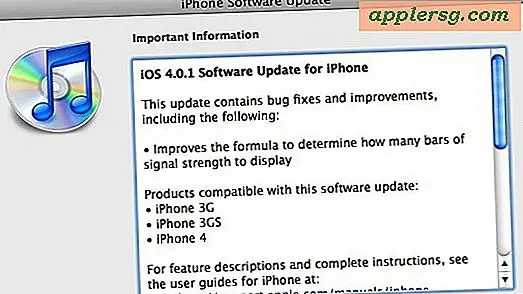Comment ajuster manuellement le rétroéclairage du clavier du MacBook Pro

Les utilitaires tiers ne sont plus nécessaires pour obtenir des ajustements manuels pour l'éclairage du clavier du MacBook, car il est maintenant intégré de manière native dans OS X sur tous les Mac pris en charge, y compris le MacBook Pro et le MacBook Air. En conséquence, cet article a été mis à jour pour prendre en charge les nouvelles méthodes intégrées pour contrôler les claviers de rétroéclairage, bien que nous ayons conservé la méthode originale avec LabTick pour la postérité et pour ceux qui préfèreraient utiliser l'élément de barre de menu.
Utilisez F5 pour réduire la luminosité du clavier rétroéclairé
Utilisez F6 pour augmenter la luminosité de l'éclairage du clavier rétroéclairé
Ces deux touches sont en haut du clavier sur les Mac qui prennent en charge la fonctionnalité. Cela inclut tous les nouveaux modèles de machines MacBook Air et MacBook Pro, bien que les anciens Mac n'aient pas les touches dédiées et peuvent nécessiter l'utilisation de la touche «Fonction» (FN) pour initier les modifications vous-même.

Comment arrêter le Mac d'ajuster automatiquement le rétro-éclairage du clavier
- Accédez aux Préférences Système dans le menu Apple, en sélectionnant le panneau de préférences "Clavier".
- Trouver et décocher la case pour "Allumer automatiquement le clavier en cas de faible luminosité" pour obtenir des commandes manuelles complètes

Vous trouverez ci-dessous l'ancienne approche qui continue de fonctionner pour les Mac n'ayant pas les touches de support manuel ou pour les utilisateurs qui préfèrent utiliser l'utilitaire tiers de Snow Leopard pour contrôler la luminosité des touches:  L'une des nombreuses "touches fines" que j'apprécie à propos de mon MacBook Pro est le clavier, et c'est un très bel effet de rétro-éclairage. Normalement, le rétroéclairage du clavier ne s'allume que lorsque le capteur de lumière du MacBook Pro détecte une pièce sombre, mais avec Lab Tick, il est maintenant possible de prendre le contrôle total de la puissance sous vos doigts. Lab Tick est une application très intensive qui s'installe proprement comme un élément de menu, avec des options pour charger vos paramètres de luminosité au démarrage. Cette application est un must pour les utilisateurs de MacBook Pro et personnellement, je pense qu'il devrait être inclus en option dans Mac OS X.
L'une des nombreuses "touches fines" que j'apprécie à propos de mon MacBook Pro est le clavier, et c'est un très bel effet de rétro-éclairage. Normalement, le rétroéclairage du clavier ne s'allume que lorsque le capteur de lumière du MacBook Pro détecte une pièce sombre, mais avec Lab Tick, il est maintenant possible de prendre le contrôle total de la puissance sous vos doigts. Lab Tick est une application très intensive qui s'installe proprement comme un élément de menu, avec des options pour charger vos paramètres de luminosité au démarrage. Cette application est un must pour les utilisateurs de MacBook Pro et personnellement, je pense qu'il devrait être inclus en option dans Mac OS X.
Mise à jour: réglage manuel du rétroéclairage du clavier MacBook avec Labtick
Maison du développeur
L'interface de menu est propre et discrète, après l'installation, vous trouverez l'élément de la barre de menu avec des choses comme Time Machine, Caféine, et Spotlight.